Lemezolvasási hiba történt - hogyan lehet megjavítani

- 4920
- 930
- Boros Patrik
Néha, amikor bekapcsolja a számítógépet, hibát tapasztalhat: "Lemezolvasási hiba történt. Nyomja meg a Ctrl+del gombot az újraindításhoz "a fekete képernyőn, míg az újraindítás általában nem segít. Hiba fordulhat elő, miután visszaállítja a rendszert a képről, amikor egy flash meghajtóról próbál betölteni, és néha látható okok nélkül.
Ebben az utasításban részletesen a hiba fő okairól egy lemezolvasási hiba történt a számítógép bekapcsolásakor és a módszerek megoldásának megoldásakor.
A lemezolvasási hiba okai a hiba és a rögzítési módszerek okai

Maga a hiba szövege azt sugallja, hogy a lemezen volt egy olvasási hiba, míg ez általában a lemezre vonatkozik, ahonnan a számítógép betöltött. Nagyon jó, ha tudod, mi megelőzte (milyen műveleteket egy számítógéppel vagy eseménygel) egy hiba megjelenése - ez elősegíti az ok pontosabb meghatározását és a korrekciós módszer kiválasztását.
A "lemezolvasás hiba" hiba megjelenésének leggyakoribb okai között a következők megkülönböztethetők
- A lemezen lévő fájlrendszer károsodása (például a számítógép nem megfelelő leállítása, az áram kikapcsolása, a szekciók megváltozásakor).
- A betöltési felvétel és az OS bootloader károsodása vagy hiánya (a fenti okokból, valamint néha a rendszer visszaállítása után, különösen a harmadik parti szoftver által létrehozott).
- Helytelen BIOS -beállítások (a BIOS kibocsátása vagy frissítése után).
- A merevlemez fizikai problémái (a lemez kudarcot vallott, hosszú ideig nem dolgozott stabilan, vagy esés után). Az egyik jel - munka közben a számítógép látszólagos ok nélkül lefagyott (bekapcsolva).
- A merevlemez csatlakoztatásának problémái (például rosszul vagy helytelenül csatlakoztattak, egy kábel sérült, sérült vagy oxidált érintkezők).
- A tápegység meghibásodása miatti hatalom hátránya: néha az energiahiány és az áramellátás hibás működése miatt a számítógép továbbra is "működik", de egyes alkatrészek spontán módon leválaszthatók, beleértve a merevlemez -meghajtót, beleértve a merevlemezt is.
Ezen információk alapján, és attól függően, hogy feltételezéseitől függ, hogy mi járult hozzá a hiba megjelenéséhez, megpróbálhatja kijavítani.
Mielőtt folytatná, győződjön meg arról, hogy a lemez, ahonnan a terhelés látható, látható -e a számítógép számítógépére (UEFI): ha ez nem így van, akkor valószínűleg a lemez csatlakoztatásának problémái (ellenőrizze a kábelek csatlakozását mindkettőből. Maga a lemez és maga az alaplap, különösen akkor, ha a rendszeregység nyitva van, vagy nemrégiben elvégzett bármilyen munkát benne) vagy a hardver hibájában.
Ha a hibát a fájlrendszer károsodása okozza
Az első és a legbiztonságosabb a lemez hibáinak ellenőrzése. Ehhez letöltenie kell egy számítógépet bármilyen rendszerindító flash meghajtóról (vagy lemezről) diagnosztikai segédprogramokkal vagy hagyományos betöltési flash meghajtóval a Windows 10, 8 verziójával.1 vagy Windows 7. A Windows betöltési flash meghajtó használatakor megadom a tesztelési módszert:
- Ha nincs betöltési flash meghajtó, hozzon létre valahol egy másik számítógépen (lásd. Programok a betöltési flash meghajtó létrehozásához).
- Betöltés belőle (hogyan lehet letölteni egy flash meghajtóról egy BIOS -ra).
- A nyelv kiválasztása után a képernyőn kattintson a "A rendszer helyreállítása" gombra.
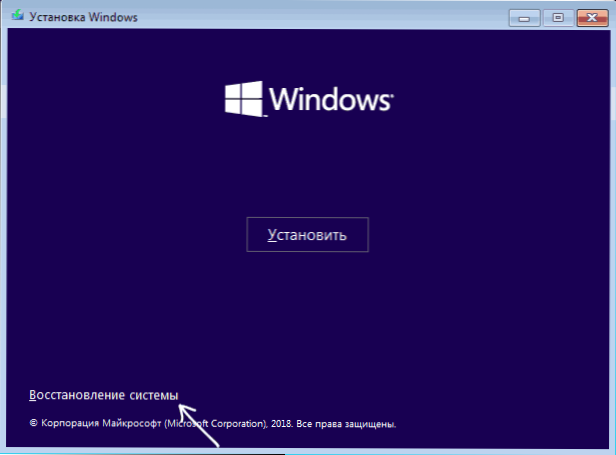
- Ha volt Windows 7 betöltése Flash meghajtó, válassza ki a "parancssorot" a helyreállítási eszközökben, ha 8.1 vagy 10 - "A hibák keresése és kiküszöbölése" - "Parancssor".

- Írja be a parancssorot a csapat parancsába (mindegyik után az Enter megnyomásával).
- Lemezpart
- Lista kötet
- A 7. lépésben szereplő parancs eredményeként látni fogja a rendszerlemez betűjét (ebben az esetben eltérhet a standardtól), és ha rendelkezésre áll, külön szakaszok vannak a rendszer betöltővel, amely lehet nincs betűje. Ennek ellenőrzéséhez hozzá kell rendelnie. A példámban (lásd. képernyőkép) Az első lemezen két szakasz nem rendelkezik a betűvel, és ésszerű ellenőrizni - 3. kötet a bootloaderrel és az 1. kötet a Windows helyreállítási környezetével. A következő két csapatban levelet rendelek a 3. kötethez.
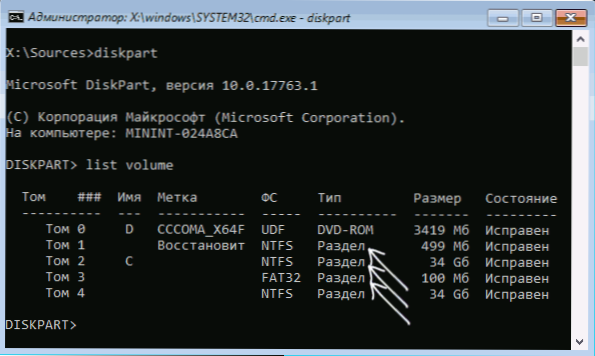
- Válassza ki a 3. kötet
- Levél hozzárendelése = z (A levél bármilyen nem elfoglalható)
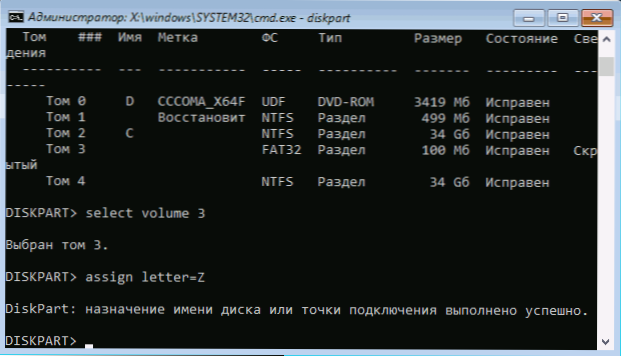
- Hasonlóképpen, rendelje hozzá a levelet más kötetekhez, amelyeket ellenőrizni kell.
- Kijárat (Ezzel a paranccsal elhagyjuk a lemezpartt).
- A szakaszokat váltakozva ellenőrizzük (a legfontosabb az, hogy a szekciót a bootloaderrel és a rendszer szakaszkal ellenőrizzük) a parancs szerint: Chkdsk C: /f /r (ahol C a lemez betűje).
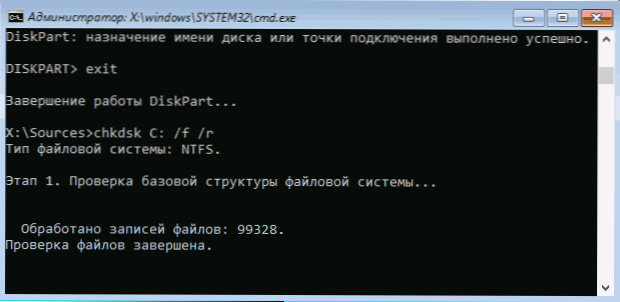
- Csukja be a parancssort, indítsa újra a számítógépet, már a merevlemezről.
Ha néhány fontos szakasz 13. lépésben a hibákat találták és kijavították, és a probléma oka pontosan az volt, azaz annak a valószínűsége, hogy a következő letöltés sikeres lesz, és a lemezolvasási hiba hiba hosszabb ideig zavar.
Az operációs rendszer rakodójának károsodása
Ha van egy gyanú, hogy a bekapcsolás során a hibát a Windows Bootloader károsodása okozza, használja a következő utasításokat:
- Windows 10 betöltő helyreállítás
- Windows 7 rakodó helyreállítás
Problémák a BIOS beállításokkal/UEFI -vel
Ha a hiba megjelenik a BIOS paraméterek frissítése, visszaállítása vagy módosítása után, próbálja meg:
- Ha frissítés vagy változtatás után, állítsa vissza a BIOS paramétereit.
- Visszaállítás után - gondosan tanulmányozza a paramétereket, különösen a lemez üzemmódját (AHCI/IDE - Ha nem tudja, melyik választja, próbálja ki mindkét lehetőséget, a paraméterek a SATA konfigurációjával kapcsolatos szakaszokban vannak).
- Ügyeljen arra, hogy ellenőrizze a betöltési sorrendet (a Boot lapon) - A hibát az a tény okozhatja, hogy a kívánt lemez nem van beállítva betöltőeszközként.
Ha ez egyik sem segít, és a probléma a BIOS frissítéséhez kapcsolódik, adja meg, hogy lehetséges -e beállítani az előző verziót az alaplapon, és ha van ilyen, próbálja meg ezt megtenni.
A merevlemez csatlakoztatásának problémája
A vizsgált problémát a merevlemez csatlakoztatásával vagy a SATA gumiabroncs működtetésével kapcsolatos problémák okozhatják.
- Ha munkát végzett a számítógépen belül (vagy nyitva állt, és valaki megsértheti a kábeleket) - Csatlakoztassa újra a merevlemezt az alaplap oldaláról, mind maga a lemezről. Ha lehetséges, próbáljon ki egy másik kábelt (például egy DVD -meghajtóról).
- Ha új (második) meghajtót telepített, próbálja meg letiltani: Ha a számítógépet normál módon tölti be, próbáljon meg egy új lemezt egy másik SATA csatlakozóhoz csatlakoztatni.
- Olyan helyzetben, amikor a számítógépet hosszú ideig nem használták, és nem tökéletes körülmények között tárolták, az oka lehet oxidált érintkezők a lemezen vagy a kábelen.
Ha egyik mód sem segít a probléma megoldásában, miközben a merevlemez „látható”, próbálja meg újra telepíteni a rendszert az összes szakasz eltávolításával a telepítési szakaszban. Ha egy rövid idő elteltével az újratelepítés után (vagy közvetlenül az azt követő) a probléma ismét kijelenti magát - valószínű, hogy a merevlemez hibájának hibájának oka.
- « A vezető lefagy, amikor megnyomja a jobb egérgombot - mit kell tenni?
- Mi újdonság a Windows 10 frissítésében 1809 -es verzióban (2018. október) »

